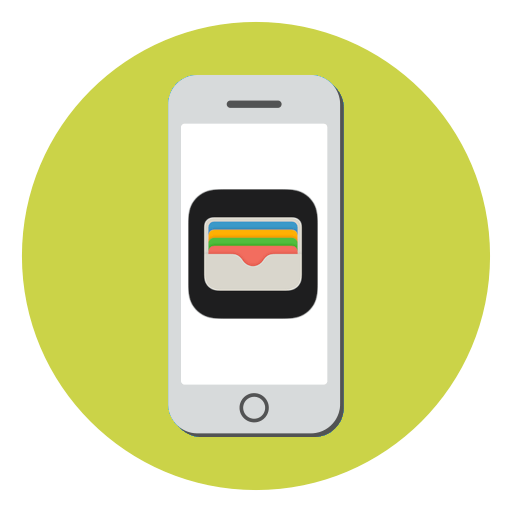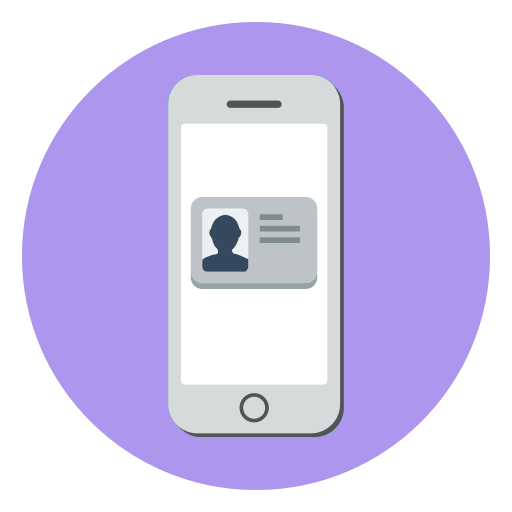Зміст
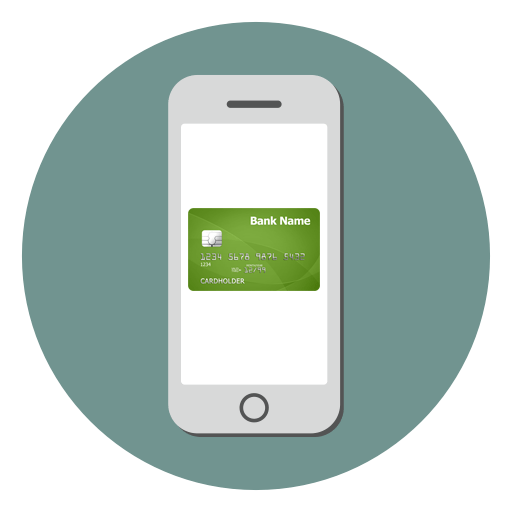
Банківські картки зараз можна зберігати не тільки у себе в гаманці, але і в своєму смартфоні. Більш того, ними можна оплатити покупки в App Store, а також в магазинах, де доступна безконтактна оплата.
Щоб додати або видалити карту з Айфона, потрібно зробити кілька простих дій або в налаштуваннях самого пристрою, або за допомогою стандартної програми на комп'ютері. Кроки також будуть відрізнятися в залежності від того, який саме сервіс ми використовуємо для прив'язки і відв'язування: Apple ID або Apple Pay.
Читайте також: Програми для зберігання знижкових карток на iPhone
Варіант 1: Apple ID
При створенні свого облікового запису, компанія Епл вимагає надати актуальний спосіб оплати, будь то банківська карта або мобільний телефон. Також карту можна в будь-який момент відв'язати, щоб з неї більше не відбувалися покупки в Apple Store. Зробити це можна за допомогою телефону або програми iTunes.
Читайте також: як відв'язати iPhone від Apple ID
Прив'язка за допомогою iPhone
Найпростіший спосіб прив'язки карти – через налаштування iPhone. Для цього знадобляться тільки її дані, перевірка проводиться автоматично.
- Перейдіть до меню налаштувань.
- Перейдіть до свого облікового запису Apple ID. Якщо необхідно, введіть пароль.
- Виберіть розділ " iTunes Store та App Store» .
- Натисніть по вашій учетке вгорі екрану.
- Тапніте по "переглянути Apple ID" .
- Введіть пароль або відбиток пальця для входу в Налаштування.
- Перейдіть до розділу " інформація про платіж» .
- Виберіть " кредитна або дебетова картка» , заповніть усі необхідні поля та натисніть »Готово" .
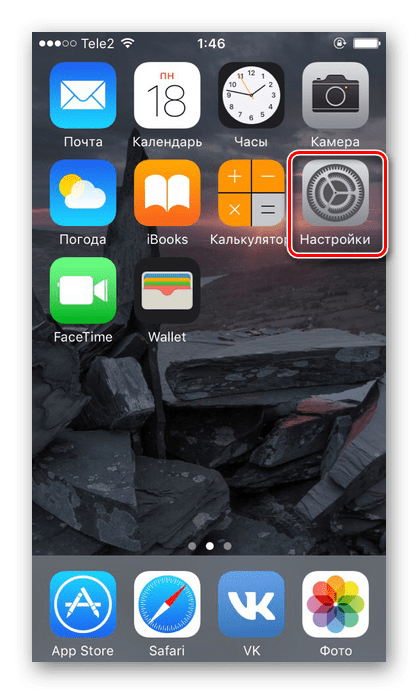
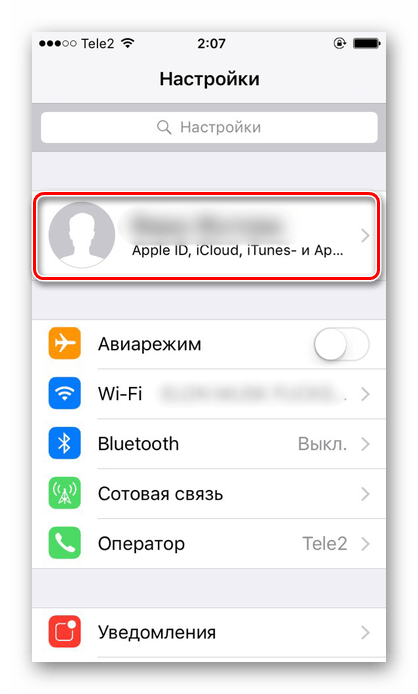
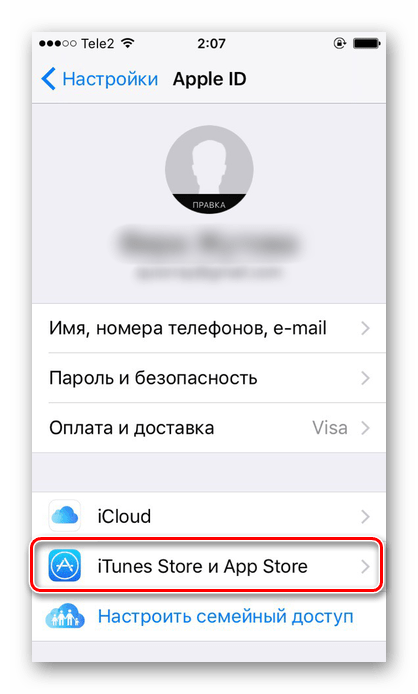
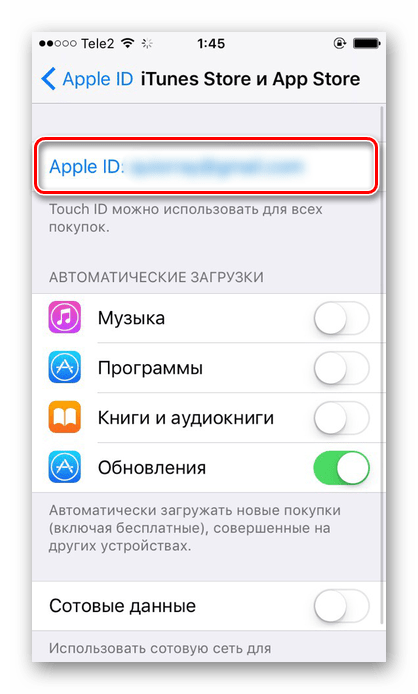
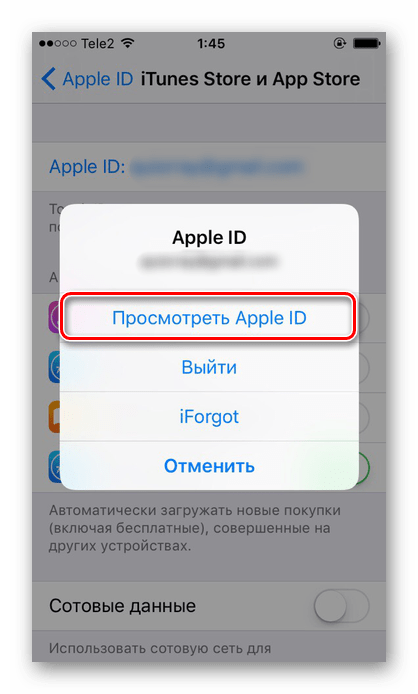
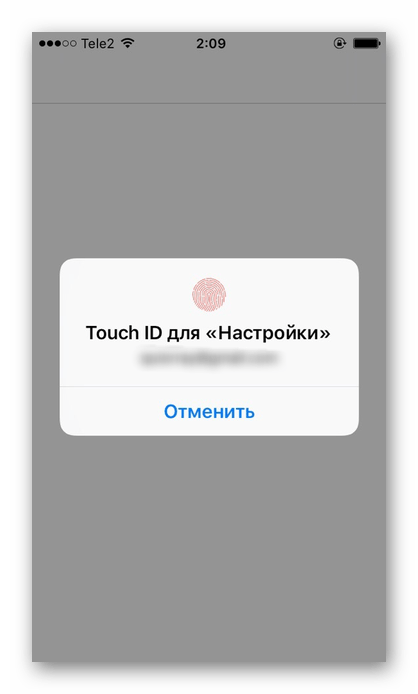
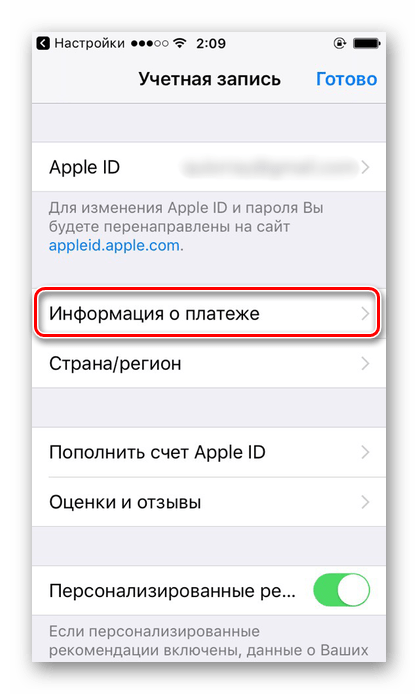
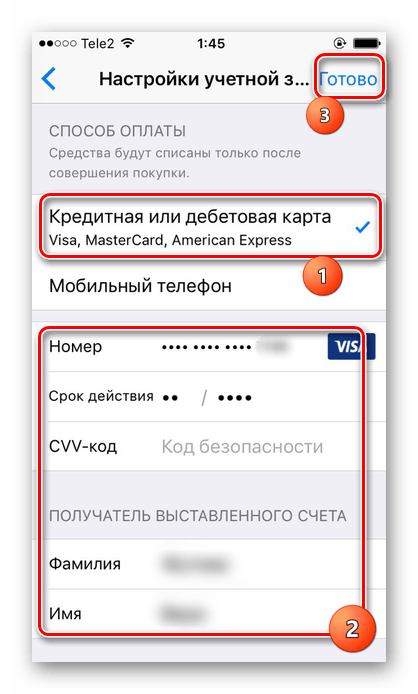
Прив'язка за допомогою iTunes
Якщо під рукою немає пристрою або користувач хоче використовувати ПК, то варто скористатися програмою iTunes . Вона скачується з офіційного сайту компанії Apple і повністю безкоштовна.
Читайте також: не встановлюється iTunes на комп'ютер: можливі причини
- Відкрийте програму iTunes на комп'ютері. Підключати пристрій не потрібно.
- Клікніть по «обліковий запис» - »переглянути" .
- Введіть дані свого Apple ID і пароль. Натиснути»Увійти" .
- Перейшовши в Налаштування, знайдіть рядок " спосіб оплати» і клікніть «Правка» .
- У вікні, виберіть потрібний спосіб оплати і заповніть всі необхідні поля.
- Натисніть»Готово" .
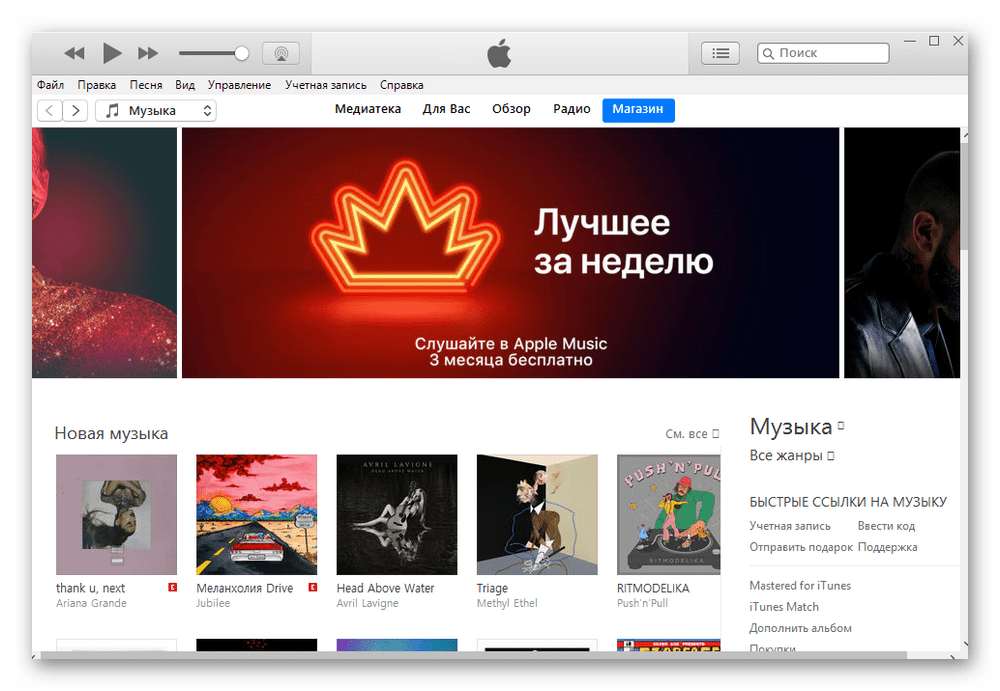
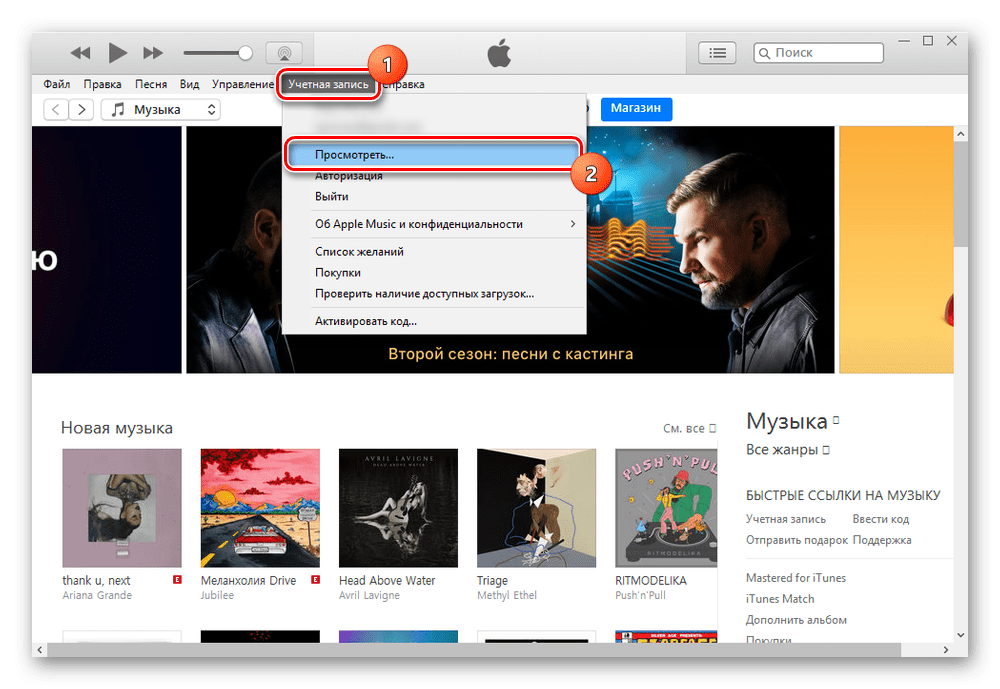

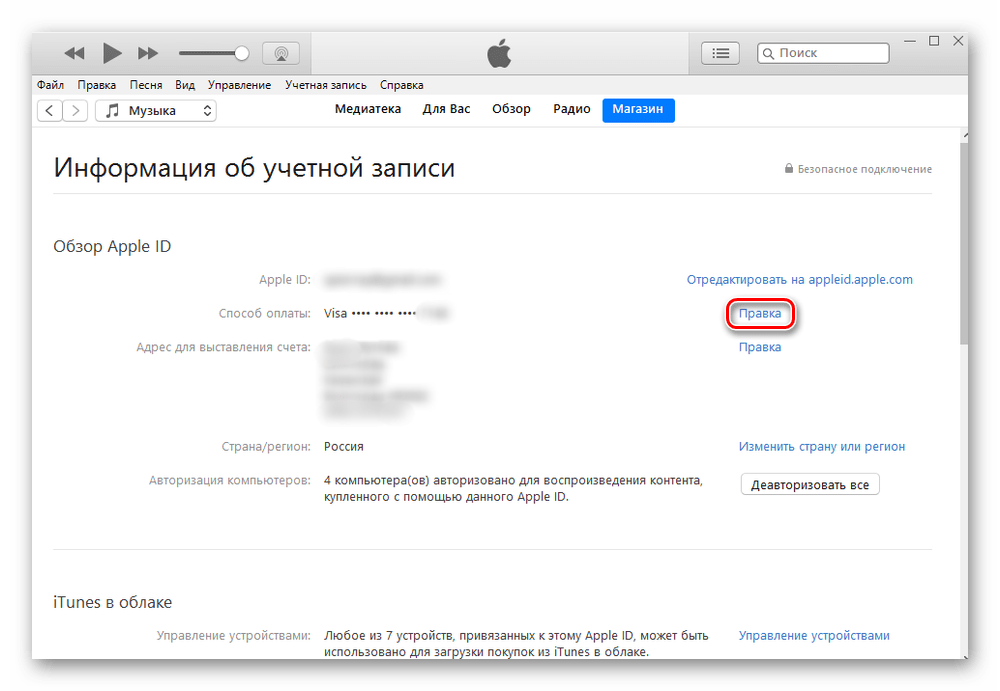
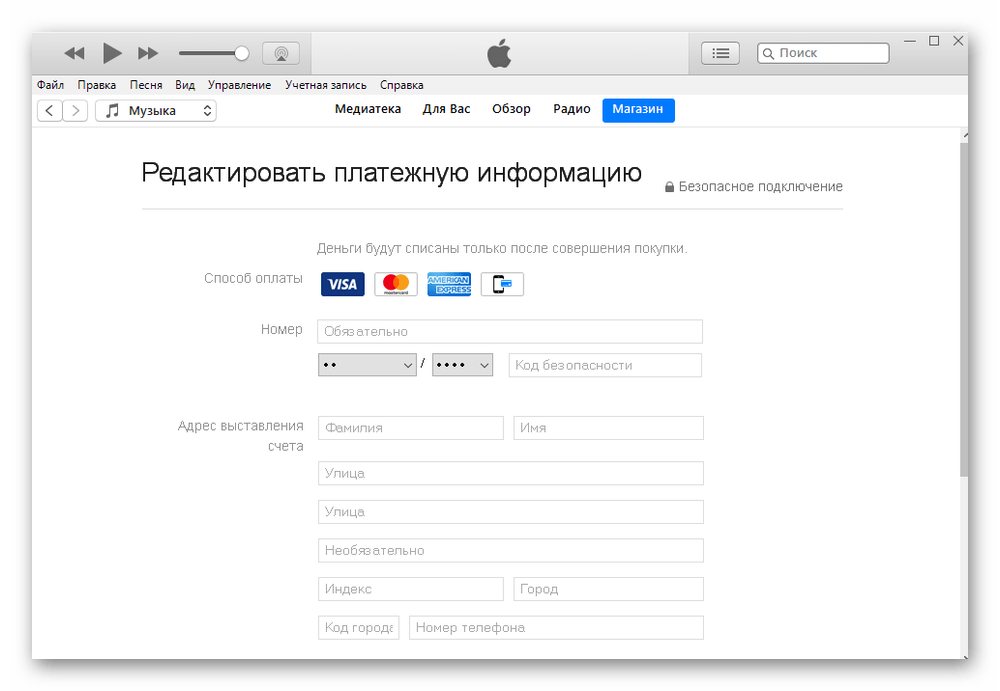
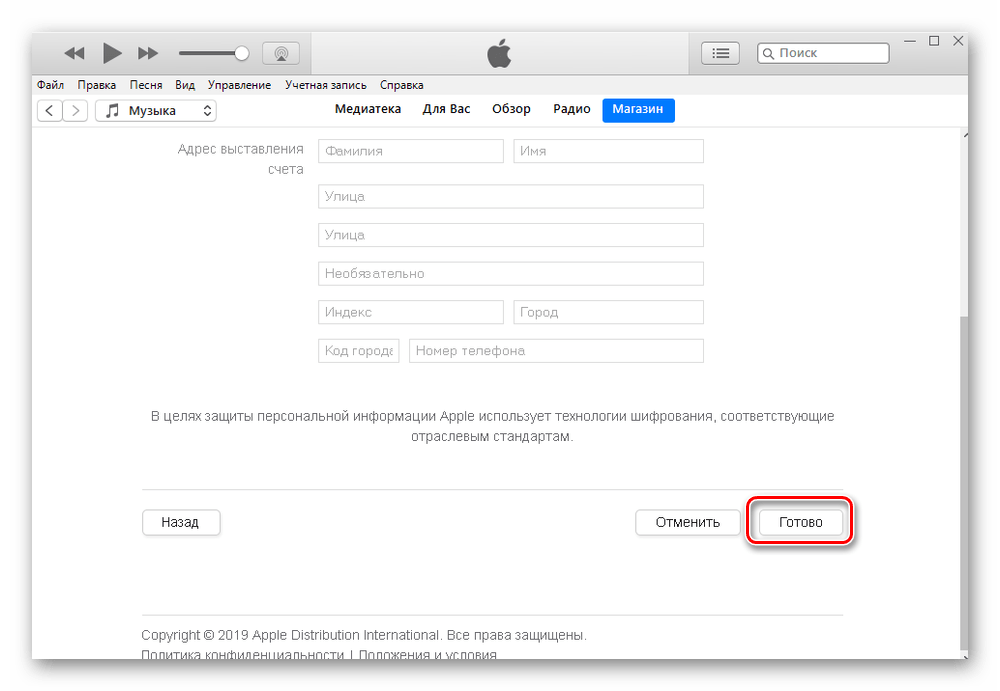
Відв'язування
Відв'язування банківської карти відбувається майже так само. Можна використовувати як сам Айфон, так і iTunes. Про те, як це зробити, читайте в нашій статті за посиланням нижче.
Детальніше: Відв'язуємо банківську карту від Apple ID
Варіант 2: Apple Pay
Останні моделі айфонів і айпедів підтримують функцію безконтактної оплати Apple Pay. Для цього потрібно прив'язати кредитну або дебетову карту в налаштуваннях телефону. Там же її можна в будь-який момент видалити.
Читайте також: Сбербанк Онлайн для iPhone
Прив'язка банківської карти
Для прив'язки карти до Епл Пей виконайте наступні кроки:
- Перейдіть до налаштувань iPhone.
- Знайдіть розділ «Wallet і Apple Pay» і тапніте по ньому. Натиснути " Додати карту» .
- Виберіть дію»далі" .
- Сфотографуйте банківську карту або введіть дані вручну. Перевірте їх коректність і тисніть»далі" .
- Введіть таку інформацію: до якого місяця та року вона дійсна та код безпеки на звороті. Тапніте»далі" .
- Ознайомтеся з умовами та умовами наданих послуг та натисніть «прийняти» .
- Дочекайтеся кінця додавання. У вікні виберіть спосіб реєстрації картки для Apple Pay. Це потрібно для перевірки того, що саме ви є власником. Зазвичай використовується СМС-сервіс банку. Натиснути»далі" або виберіть пункт " завершити перевірку пізніше» .
- Введіть код перевірки, надісланий вам через SMS. Натиснути»далі" .
- Карта прив'язана до Apple Pay і тепер нею можна оплачувати покупки за допомогою безконтактної оплати. Клікніть по»Готово" .
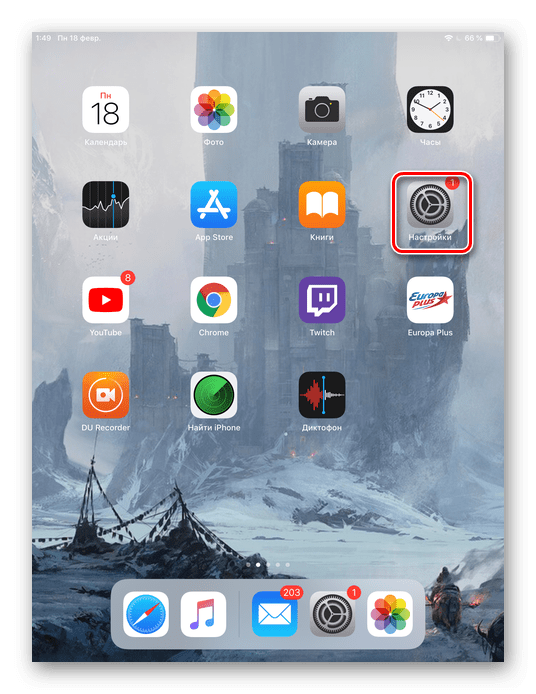
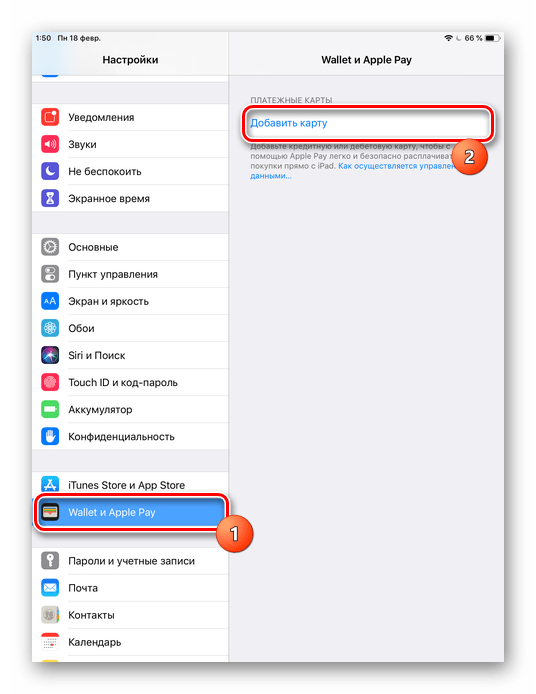
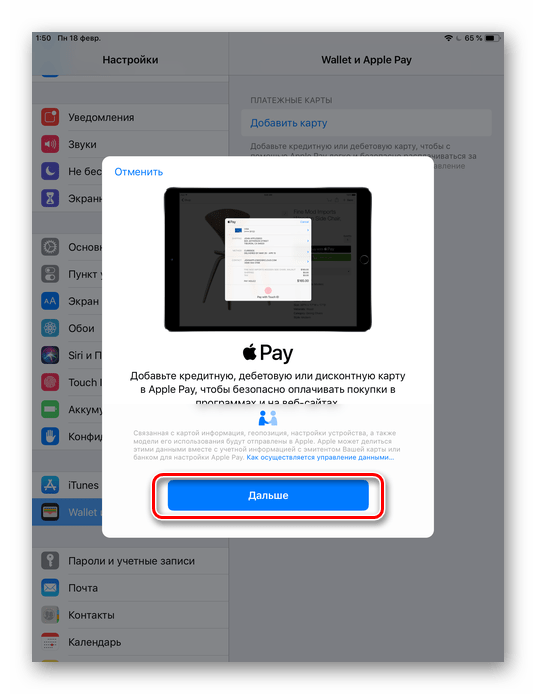
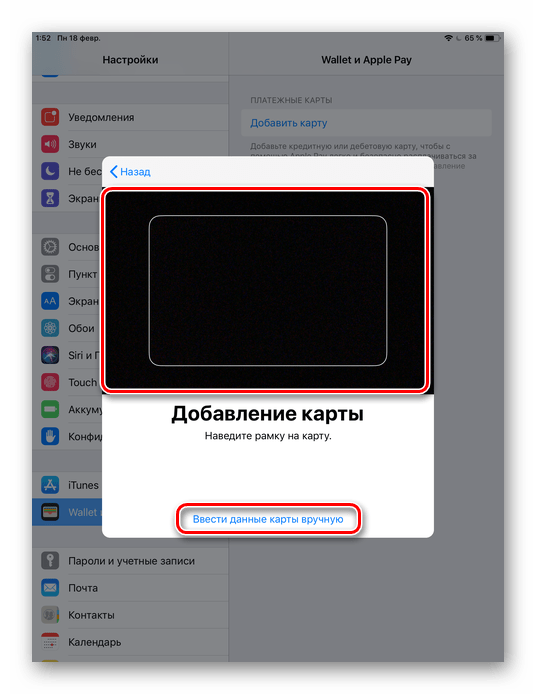
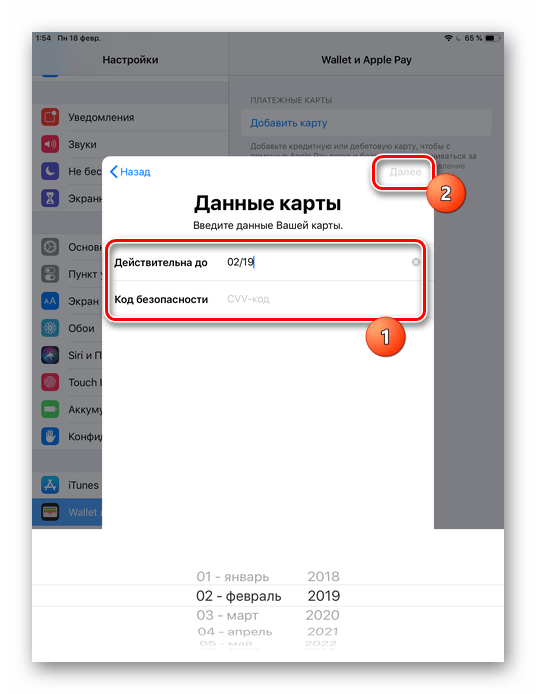
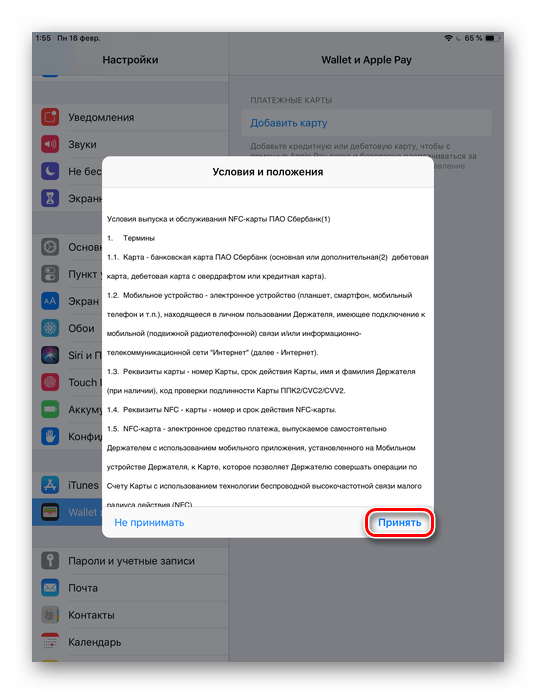
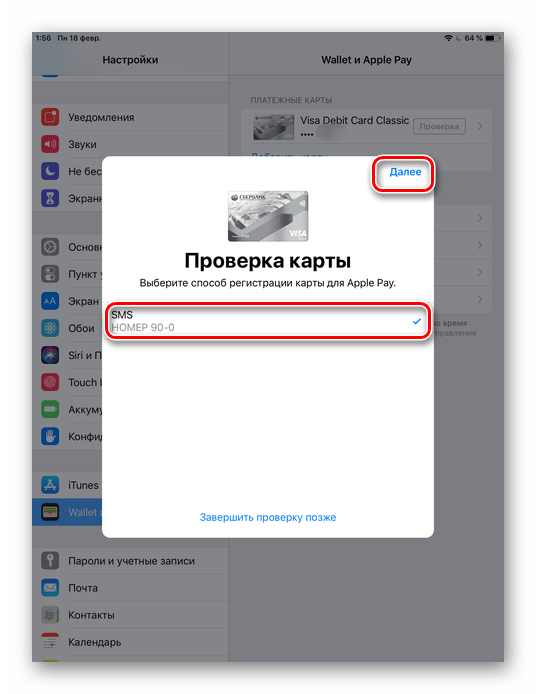
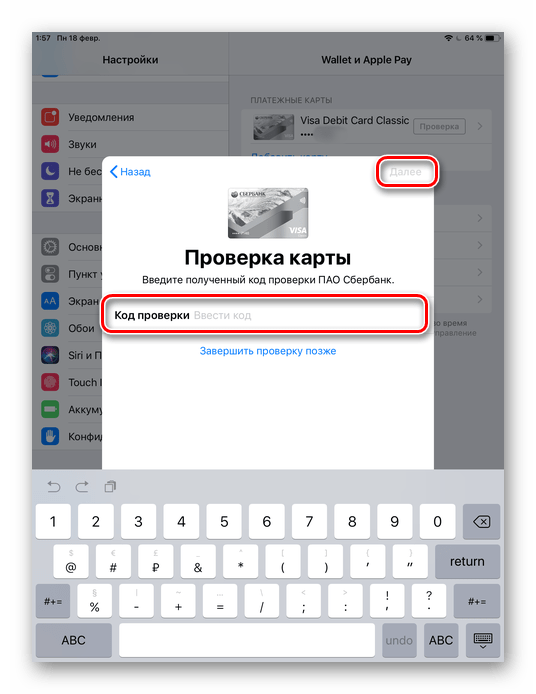
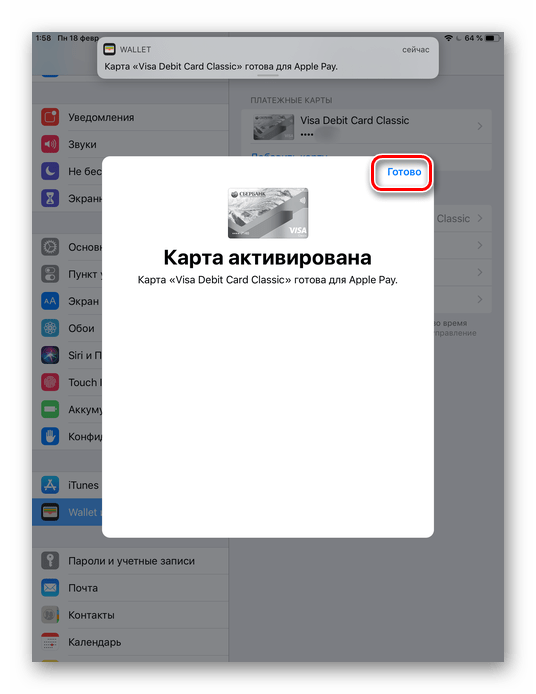
Відв'язування банківської карти
Щоб видалити карту з прив'язаних, дотримуйтесь цієї Інструкції:
- Зайдіть в «Налаштування» вашого пристрою.
- Виберіть зі списку «Wallet і Apple Pay» і тапніте по тій карті, яку хочете відв'язати.
- Прокрутіть вниз і тапніте по " видалити карту» .
- Підтвердьте свій вибір, натиснувши " видалити» . Вся історія транзакцій буде видалена.
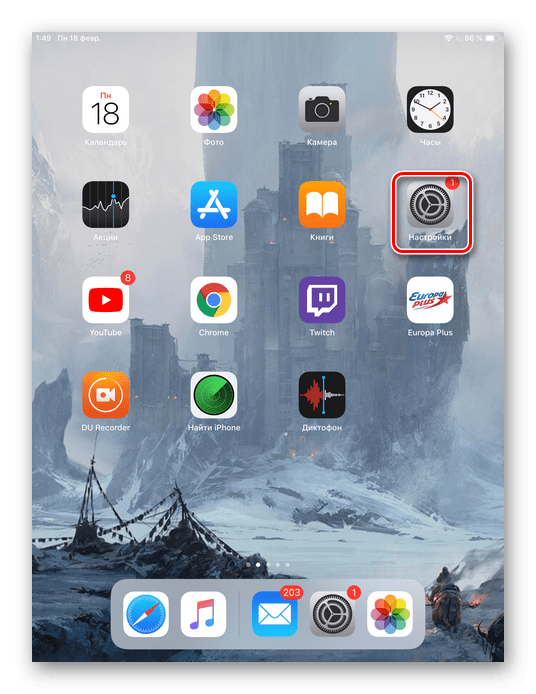
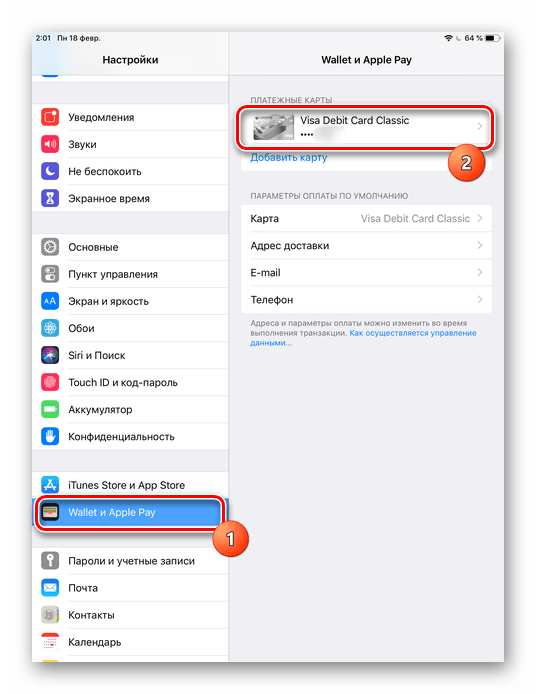
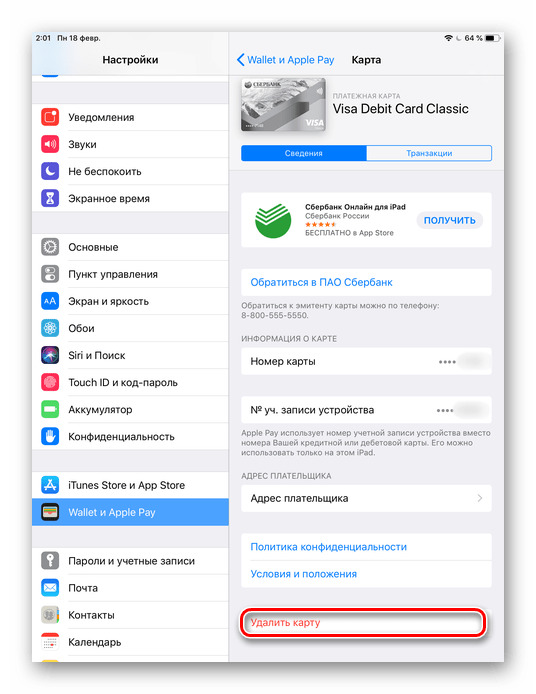
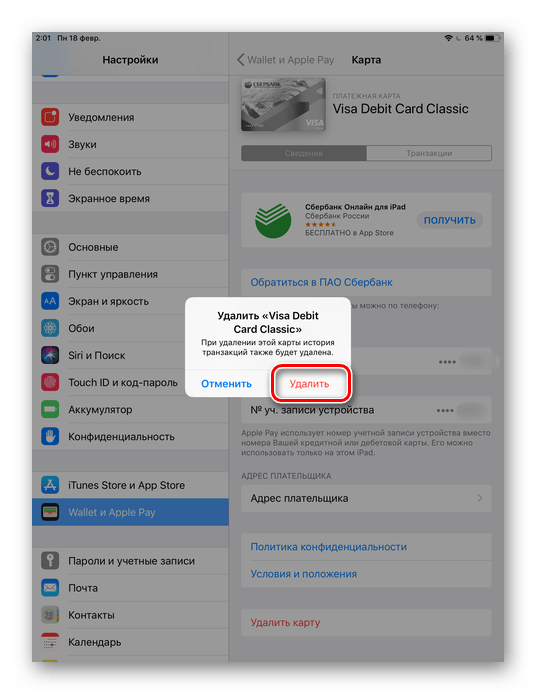
Кнопка " ні " відсутня в способах оплати
Часто буває так, що намагаючись відв'язати банківську карту від Apple ID на Айфоне або в iTunes, відсутній варіант «ні» . Цьому може бути кілька причин:
- У користувача є заборгованість або прострочення платежу. Для того щоб став доступний варіант «ні» , необхідно погасити свою заборгованість. Зробити це можна, зайшовши в історію покупок в своєму Apple ID на телефоні;
- Оформлена автоматично поновлювана підписка. Ця функція використовується в багатьох додатках. Активувавши її, гроші автоматично списуються щомісяця. Слід скасувати всі такі підписки, щоб з'явився потрібний варіант в способах оплати. Згодом користувач може знову включити цю функцію, але використавши вже іншу банківську картку;
Детальніше: скасування підписки на iPhone
- Увімкнено сімейний доступ. Він передбачає, що організатор сімейного доступу надає актуальні дані для оплати покупок. Щоб відв'язати карту, доведеться вимкнути на час цю функцію;
- Було змінено країну або Регіон облікового запису Apple ID. При цьому знадобиться заново ввести свої платіжну інформацію, а вже потім видалити прив'язану карту;
- Користувач створив Apple ID не для регіону, де він знаходиться. У такому випадку, якщо він, наприклад, зараз в Росії, але в обліковому записі і виставленні рахунків вказані США, то він не зможе вибрати варіант «ні» .
Додавання і видалення банківської карти на Айфоне можна здійснити через налаштування, але іноді виникають труднощі з відв'язуванням через різних причин.